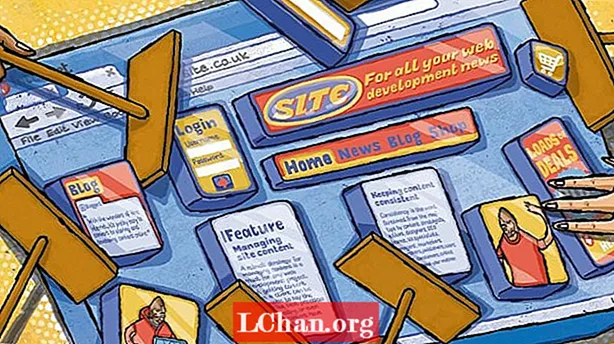Saturs
- 1. daļa: Nav paroles, lai atjaunotu iPhone dublējumu.
- Situācija 1. Ja lietotāju iOS versija ir iOS 11-iOS 13.3.1
- 2. situācija. Ja iOS versija ir iOS 11.
- 3. situācija. Ja iOS versija ir iOS 13.4.1
- 2. daļa: Kā atjaunot iTunes dublējuma paroli visās iOS versijās
- Soļi, lai atjaunotu iPhone rezerves paroli
- Pēdējie vārdi
-Lietotājs no Apple kopienas
Lielākā daļa iPhone lietotāju parasti fotoattēlus un svarīgu informāciju saglabā iTunes dublējumkopijā. Pēc šīs funkcijas ieslēgšanas tā automātiski dublēs jūsu datus. Šī iemesla dēļ daudzi lietotāji aizmirsīs iTunes dublēšanas paroli, ja bieži to nerakstīs. Tātad, tas nozīmē, ka jūsu dati ir bloķēti. Bet nav ko baidīties. Ziņā mēs jums pateiksim, kā atjaunot iPhone no dublējuma.
1. daļa: Nav paroles, lai atjaunotu iPhone dublējumu.
Runājot par iTunes dublējuma paroles atjaunošanu, mēs visi vispirms cenšamies izpētīt problēmas risinājumu, izmantojot Google. Patiesībā faktiski nav pieejamu bezmaksas veidu, kas varētu tieši palīdzēt atjaunot iTunes dublējuma paroli. Bet jā, jūs varat atiestatīt dublējuma paroli, izslēdzot ierīci bez maksas.
Piezīme. Jūs varat atjaunot iTunes dublējuma paroli, izmantojot trešās puses rīku. Mēs iesakām iPhone Backup Unlocker. To var pārbaudīt 3. situācijā.
Situācija 1. Ja lietotāju iOS versija ir iOS 11-iOS 13.3.1
Šajā situācijā, ja jūsu iDevice darbojas ar iOS versiju, kas ir zemāka par iOS 11, jums būs jāveic rūpnīcas atiestatīšana, lai noņemtu dublējuma paroles iestatījumu. Lūk, kā to izdarīt.
- Palaidiet "Iestatījumi", izmantojot savu iPhone, un nokļūstiet sadaļā "Vispārīgi". Ritiniet uz leju līdz opcijai Atiestatīt un atlasiet Dzēst visu saturu un iestatījumus, apstipriniet savas darbības un esat pabeidzis.

Ja vēlaties aizsargāt savus datus, vispirms iespējojiet iCloud dublēšanas funkciju sadaļā Iestatījumi> iCloud> Dublēšana> iCloud Backup> Dublēt tūlīt. Nodrošiniet, lai saglabātu savienojumu ar ātrgaitas interneta savienojumu, līdz dublēšana būs pabeigta. Kad tas ir izdarīts, turpiniet dzēst ierīci, veicot iepriekš norādītās darbības.
Uzmanību: iCloud dublējuma izveide prasa daudz laika, it īpaši, ja lietotājiem ir daudz datu un papildus tam ir lēnāks interneta savienojums.
2. situācija. Ja iOS versija ir iOS 11.
Tagad, ja jūsu iDevice darbojas ar iOS 11 versiju, varat vienkārši atiestatīt dublējuma paroles iestatījumu, izvēloties "Atiestatīt visus iestatījumus". Tas noteikti neizdzēsīs jūsu personiskos datus, piemēram, fotoattēlus, videoklipus utt., Bet jā, visi iPhone iestatījumi tiks atiestatīti, piemēram, paroles, wifi savienojumi, pieskāriena ID utt. Lūk, kā to izdarīt.
- Palaidiet “Iestatījumi”> izvēlieties “Vispārīgi”> ritiniet uz leju līdz “Atiestatīt”> nospiediet pogu “Atiestatīt visus iestatījumus”, apstipriniet savas darbības un esat pabeidzis.
3. situācija. Ja iOS versija ir iOS 13.4.1
Nu, ja jūsu iOS versija ir jaunākā versija. Ir neliela atšķirība. Noklikšķinot uz “Dzēst visu saturu un iestatījumus”, tiks parādīts logs, kas jums jāapstiprina, lai dokumenti un dati tiktu augšupielādēti iCloud. Pēc tam noklikšķiniet uz "Pabeigt augšupielādi, pēc tam izdzēst".
2. daļa: Kā atjaunot iTunes dublējuma paroli visās iOS versijās
Ja jūs nevēlaties zaudēt savus datus, nav iespējams atteikties no dublējuma paroles no ierīces. Tātad, jūsu glābšanai nāk iPhone Backup Unlocker. Izmantojot šo spēcīgo rīku, jūs esat ne tikai pilnvarots iegūt iTunes dublējuma paroli, bet arī noņemt ierīces dublējuma šifrēšanas iestatījumus, kā arī palīdzēt noņemt ekrāna laika piekļuves kodu.
Soļi, lai atjaunotu iPhone rezerves paroli
1. darbība: sāciet / sāciet PassFab iPhone Backup Unlocker oficiālo vietni un lejupielādējiet no tās savu kopiju. Pēc tam instalējiet to un palaidiet to no jauna. Programmas galvenajā ekrānā nospiediet opciju "Ielādēt iTunes dublējuma paroli" un dodieties tālāk.

2. darbība: visas jūsu veiktās iTunes dublējumkopijas tiks automātiski noteiktas un parādītas ekrānā. Tikai gadījumā, ja neatradāt vēlamo dublējuma failu, nospiediet saiti "Importēt dublējuma failus", lai importētu vēlamo iTunes dublējuma failu.

3. solis: Tagad izvēlieties vajadzīgo un pēc tam no 3 paroles uzbrukuma režīmiem atlasiet to, kas vislabāk atbilst jūsu vajadzībām. Pēc tam nospiediet "Start".

4. solis: Tagad tiks sākts paroles atkopšanas process. Lūdzu, uzgaidiet, līdz process būs pabeigts, jo tas var ilgt līdz dažām minūtēm līdz stundām, atkarībā no jūsu paroles sarežģītības.

5. solis: Pēc pabeigšanas parādīsies uznirstošais logs, kurā būs redzama jūsu iTunes dublējuma faila parole.
Pēdējie vārdi
Mēs tagad esam pārliecināti, ka jums vairs nav jāuztraucas par jūsu vaicājumu, kāda ir parole, lai atjaunotu iPhone dublējumu, jo jūs varat ātri atjaunot iTunes atjaunošanas dublēšanas paroli, izmantojot vienu no sava veida rīkiem PassFab iPhone Backup Unlocker un arī to bez problēmām.